第9章菜单设计器和报表设计器
- 格式:ppt
- 大小:2.70 MB
- 文档页数:106
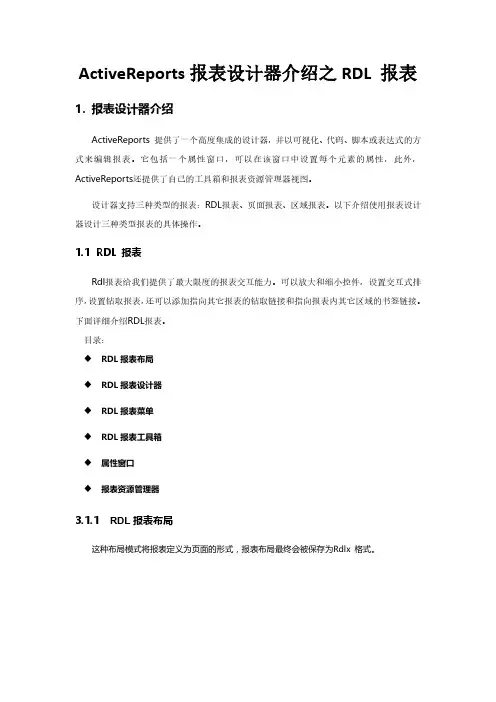
ActiveReports报表设计器介绍之RDL 报表1.报表设计器介绍ActiveReports 提供了一个高度集成的设计器,并以可视化、代码、脚本或表达式的方式来编辑报表。
它包括一个属性窗口,可以在该窗口中设置每个元素的属性,此外,ActiveReports还提供了自己的工具箱和报表资源管理器视图。
设计器支持三种类型的报表:RDL报表、页面报表、区域报表。
以下介绍使用报表设计器设计三种类型报表的具体操作。
1.1RDL 报表Rdl报表给我们提供了最大限度的报表交互能力。
可以放大和缩小控件,设置交互式排序,设置钻取报表,还可以添加指向其它报表的钻取链接和指向报表内其它区域的书签链接。
下面详细介绍RDL报表。
目录:◆RDL报表布局◆RDL报表设计器◆RDL报表菜单◆RDL报表工具箱◆属性窗口◆报表资源管理器3.1.1RDL报表布局这种布局模式将报表定义为页面的形式,报表布局最终会被保存为Rdlx 格式。
3.1.2RDL报表设计器在RDL报表中,设计器提供了以下功能,可用于创建、设计和编辑报表。
1.标尺标尺位于设计视图顶部和左侧。
他们可以直观的显示控件在报表中的位置和它们在打印时的显示方式。
请注意您必须添加的左、右边距宽度,以确定您的报表是否适合所选的纸张大小。
2.设计器选项卡该设计器提供三个选项卡:设计器、脚本和预览。
您可以在设计器选项卡中以可视方式创建报表布局、在脚本选项卡中将脚本添加到报表事件中以实现.NET 功能,并在预览选项卡中查看结果。
3.设计器按钮设计器按钮位于设计界面下方设计器选项卡的旁边。
尺寸线、隐藏网格、点、线、对齐线,和网格线对齐按钮可帮助您对齐报表控件和数据区域。
选择模式和平移模式按钮决定您是否可以选择设计界面中的控件,或移动放大报表的可见区域。
4.缩放栏缩放栏提供了一个滑块,拖动它可以缩放设计界面,或者您可以在滑块任一端使用放大和缩小按钮。
3.1.3RDL报表菜单3.1.4RDL报表工具箱当处于RDL报表的设计界面时,ActiveReports RDL报表工具箱将变为可用。
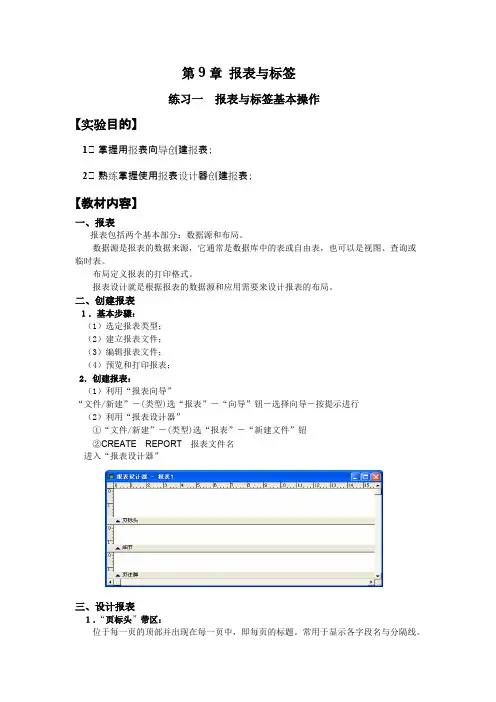
第9章报表与标签练习一 报表与标签基本操作【实验目的】1.掌握用报表向导创建报表;2.熟练掌握使用报表设计器创建报表;【教材内容】一、报表报表包括两个基本部分:数据源和布局。
数据源是报表的数据来源,它通常是数据库中的表或自由表,也可以是视图、查询或临时表。
布局定义报表的打印格式。
报表设计就是根据报表的数据源和应用需要来设计报表的布局。
二、创建报表1.基本步骤:(1)选定报表类型;(2)建立报表文件;(3)编辑报表文件;(4)预览和打印报表;2.创建报表:(1)利用“报表向导”“文件/新建”-(类型)选“报表”-“向导”钮-选择向导-按提示进行(2)利用“报表设计器”①“文件/新建”-(类型)选“报表”-“新建文件”钮②CREATE REPORT报表文件名进入“报表设计器”三、设计报表1.“页标头”带区:位于每一页的顶部并出现在每一页中,即每页的标题。
常用于显示各字段名与分隔线。
2.“细节”带区:常用于显示表中各字段记录的值。
运行报表时表中记录按细节规定的格式输出。
3.“页注脚”带区:位于每一页的底部并出现在每一页中,即每页的结尾。
常用于显示报表页码、日期与时间等。
4.工具栏:“报表设计器”、“报表控件”、“布局”等。
可从“显示”菜单中调出5.设置报表“数据源”:(1)设置“数据环境”①“显示/数据环境”②右击“报表设计器” — “数据环境”③单击“数据设计器”工具箱中“数据环境”钮(2)向“数据环境”中添加表、视图①“数据环境/添加”②右击“数据环境设计器” — “添加”③单击“报表设计器”工具箱中“数据环境”钮6.修改报表带区:(1)调整大小拖带区标识栏(2)放置控件单击“报表控件”工具箱中“控件”钮— 放置控件如:用“标签”控件,为各字段加上字段名作为小标题【实验内容】1.用报表向导为学生表创建一个学生基本情况报表(学生基本情况.frx)2.用报表设计器为书库创建一个书籍情况报表(书籍情况.frx)【高手进阶】1.用报表向导为学生表,成绩表创建一个“一对多报表”学生成绩报表(学生成绩.frx)2.使用标签向导为学生表设计一个准考证的标签。

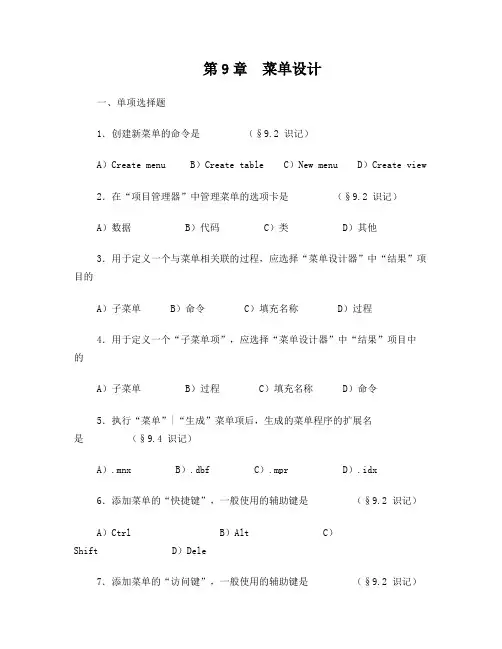
第9章菜单设计一、单项选择题1.创建新菜单的命令是(§9.2 识记)A)Create menu B)Create table C)New menu D)Create view2.在“项目管理器”中管理菜单的选项卡是(§9.2 识记)A)数据 B)代码 C)类D)其他3.用于定义一个与菜单相关联的过程,应选择“菜单设计器”中“结果”项目的A)子菜单B)命令C)填充名称D)过程4.用于定义一个“子菜单项”,应选择“菜单设计器”中“结果”项目中的A)子菜单 B)过程C)填充名称 D)命令5.执行“菜单”|“生成”菜单项后,生成的菜单程序的扩展名是(§9.4 识记)A).mnx B).dbf C).mpr D).idx6.添加菜单的“快捷键”,一般使用的辅助键是(§9.2 识记)A)Ctrl B)Alt C)Shift D)Dele7.添加菜单的“访问键”,一般使用的辅助键是(§9.2 识记)A)Ctrl B)Alt C)Shift D)Dele8.利用“菜单设计器”创建的源程序文件的扩展名是(§9.4 识记)A).mnx B).dbf C).mpr D).idx二、填空题1.“菜单系统”是由菜单栏、、和组成的集合。
(§9.1 识记)2.利用“菜单设计器”可以创建、菜单项、快捷菜单、以及菜单项的分隔线等。
3.在菜单的菜单项中,有可用和两种状态。
(§9.1 识记)4.创建菜单的三种方法是利用文件菜单、和。
(§9.1 识记)5.在命令窗口中输入Modify menu命令,执行的操作是。
(§9.1 识记)6.在“菜单设计器”的窗口中,“结果”列的四个选项内容分别是:、填充名称、和。
7.进入“菜单设计器”后,系统的主菜单将增加的菜单项是。
8.进入“菜单设计器”后,系统的“显示”菜单将增加的子菜单项是和。
9.在“菜单设计器”中,菜单名称文本框用于指定菜单的和。


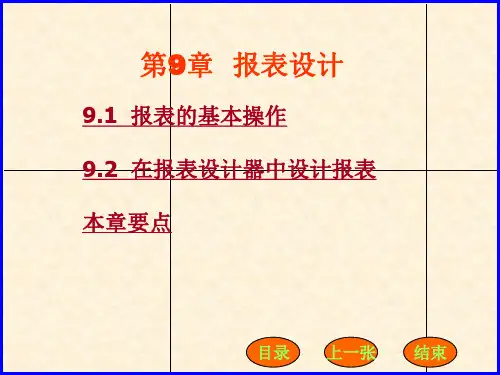
第9章报表设计9.1 报表的基本操作9.2 在报表设计器中设计报表本章要点【教学目的和要求】通过本章的学习,使学生了解如何创建报表文件,数据分组与多栏报表的设计以及报表输出。
【教学重点】学会通过向导创建报表文件的步骤。
掌握在报表设计器中如何实现分组报表和多栏报表【教学难点】分组报表的创建方法,以及如何在分组报表中正确地使用计算字段。
掌握报表的数据源和布局的设置。
9.1 报表的基本操作报表的基本操作包括创建报表文件、显示报表和打印报表。
9.1.1 创建报表文件报表主要包括两部分内容:数据源和布局。
数据源是报表的数据来源,通常是数据库中的表或自由表,也可以是视图、查询或临时表。
视图和查询对数据库中的数据进行筛选、排序、分组,在定义了一个表,一个视图或查询之后,便可以创建报表。
Visual FoxPro 提供了三种创建报表的方法:1.使用报表向导创建报表文件—新建—向导工具—向导如果数据源是一个表,应选取“报表向导”;如果数据源包括父表和子表,则应选取“一对多报表向导”。
根据向导需要进行如下操作:①确定数据来源(表、视图或查询)及输出字段②确定报表中数据的排列顺序③确定报表样式④预览报表或打印报表⑤保存报表文件2. 使用报表设计器创建报表利用报表设计器创建报表需要先打开报表设计器⑴在“项目管理器”的“文档”选项卡中调用⑵“文件”菜单方式调用⑶使用命令:CREATE REPORT[<报表文件名>]报表文件的扩展名是.FRX,对应的报表备注文件的扩展名是.FRT。
3. 创建快速报表例9.1 在项目管理器创建可以输出XSQK.DBF表数据的报表,报表文件名为“学生情况.FRX”。
文档选项卡—报表—新建,打开报表设计器报表—快速报表,选择数据源表XSQK后确定弹出“快速报表”对话框。
在此图中可以选择字段布局、标题和字段—“确定”,快速报表出现在“报表设计器”中,见下页图图“快速报表”对话框9.1.2修改报表在“项目管理器”的“文档‘选项卡中,选中要修改的报表名后单击“修改”按钮。

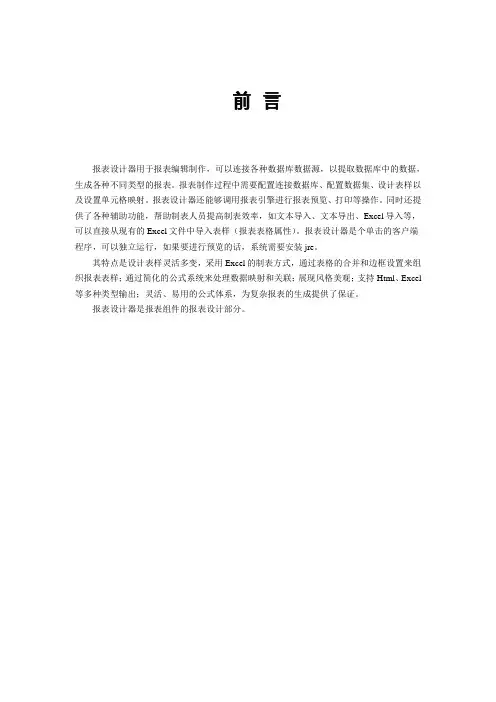
前言报表设计器用于报表编辑制作,可以连接各种数据库数据源,以提取数据库中的数据,生成各种不同类型的报表。
报表制作过程中需要配置连接数据库、配置数据集、设计表样以及设置单元格映射。
报表设计器还能够调用报表引擎进行报表预览、打印等操作。
同时还提供了各种辅助功能,帮助制表人员提高制表效率,如文本导入、文本导出、Excel导入等,可以直接从现有的Excel文件中导入表样(报表表格属性)。
报表设计器是个单击的客户端程序,可以独立运行,如果要进行预览的话,系统需要安装jre。
其特点是设计表样灵活多变,采用Excel的制表方式,通过表格的合并和边框设置来组织报表表样;通过简化的公式系统来处理数据映射和关联;展现风格美观;支持Html、Excel 等多种类型输出;灵活、易用的公式体系,为复杂报表的生成提供了保证。
报表设计器是报表组件的报表设计部分。
目录第一章数据源及数据集管理 (3)1.1数据源管理 (3)1.2数据集管理 (6)1.2.1新建数据集 (7)1.2.2配置数据集 (8)1.2.3规范SQL类型的数据集 (8)1.2.4复杂SQL类型的数据集 (11)1.2.5内建数据集 (12)1.3删除数据集 (15)第二章报表制作 (15)2.1表样设计 (15)2.1.1新建报表 (15)2.1.2表样设计 (17)2.1.3辅助功能 (21)2.2设置单元格映射 (23)2.2.1表达式书写规则 (24)2.2.2运算符和函数说明 (24)2.3固定表 (27)2.4浮动表 (31)2.5交叉浮动表 (37)2.6分页显示设置 (39)第三章预览 (40)3.1参数 (41)3.2刷新 (41)3.3导出到Excel (41)3.4打印 (42)3.4.1打印设置 (43)3.4.2工具 (45)3.4.3其他设置 (48)3.4.4打印 (50)第四章参数管理 (53)报表设计器用于报表编辑制作,可以生成各种类型、样式的复杂报表,如:固定表、多级浮动表、交叉浮动表等等。

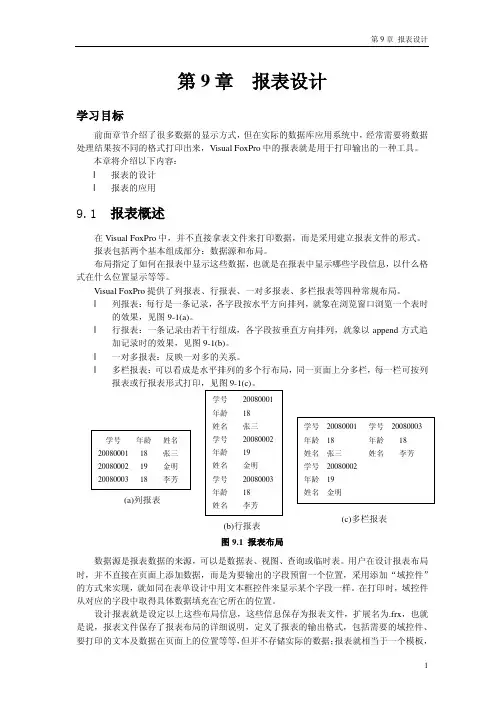
第9章报表设计学习目标前面章节介绍了很多数据的显示方式,但在实际的数据库应用系统中,经常需要将数据处理结果按不同的格式打印出来,Visual FoxPro中的报表就是用于打印输出的一种工具。
本章将介绍以下内容:l报表的设计l报表的应用9.1 报表概述在Visual FoxPro中,并不直接拿表文件来打印数据,而是采用建立报表文件的形式。
报表包括两个基本组成部分:数据源和布局。
布局指定了如何在报表中显示这些数据,也就是在报表中显示哪些字段信息,以什么格式在什么位置显示等等。
Visual FoxPro提供了列报表、行报表、一对多报表、多栏报表等四种常规布局。
l列报表:每行是一条记录,各字段按水平方向排列,就象在浏览窗口浏览一个表时的效果,见图9-1(a)。
l行报表:一条记录由若干行组成,各字段按垂直方向排列,就象以append方式追加记录时的效果,见图9-1(b)。
l一对多报表:反映一对多的关系。
l多栏报表:可以看成是水平排列的多个行布局,同一页面上分多栏,每一栏可按列报表或行报表形式打印,见图9-1(c)。
(c)多栏报表数据源是报表数据的来源,可以是数据表、视图、查询或临时表。
用户在设计报表布局时,并不直接在页面上添加数据,而是为要输出的字段预留一个位置,采用添加“域控件”的方式来实现,就如同在表单设计中用文本框控件来显示某个字段一样。
在打印时,域控件从对应的字段中取得具体数据填充在它所在的位置。
设计报表就是设定以上这些布局信息,这些信息保存为报表文件,扩展名为.frx,也就是说,报表文件保存了报表布局的详细说明,定义了报表的输出格式,包括需要的域控件、要打印的文本及数据在页面上的位置等等,但并不存储实际的数据;报表就相当于一个模板,使用报表文件打印时,报表文件决定页面的外观,而页面上域控件显示的数据则来自数据源。
在VFP中,有三种创建报表布局文件的方法:使用报表向导创建报表、利用快速报表设计报表、利用报表设计器手工设计报表。
fastreport使用教程之报表设计器环境报表组件在开发环境中,可以通过鼠标双击TfrxReport组件,打开报表设计器环境。
设计器窗口提供给用户全部有关报表设计的工具,并同时提供预览功能。
报表设计器界面新颖。
包含几个工具栏,并且工具栏可以停靠镶嵌在任何你想停靠的地方,并随设计器其他配置属性保存在一个.Ini文件中,当再次打开时,恢复设计器的配置属性。
为了提供给用户运行期设计报表的功能,应该再添加“TfrxDesigner”或“frxDesgn”单元到Uses列表中。
这样用户就可以在运行期修改报表格式,又可以修改已经生成的报表内容信息。
注:根据报表的需要,你应该还需要添加其他的一些组件到表单上。
其他组件说明不在此介绍。
2图中标号说明:1——报表设计区域2——菜单栏3——工具栏4——报表对象工具栏5——报表分页标签6——报表树窗口7——对象属性窗口8——数据树窗口。
可以从此窗口拖曳到报表窗口9——尺标。
10——状态条13456789101.1、控制键控制键描述Ctrl+O“文件|打开…”菜单命令Ctrl+S“文件|保存”菜单命令Ctrl+P“文件|预览”菜单命令Ctrl+Z“编辑|撤销”菜单命令Ctrl+C“编辑|复制”菜单命令Ctrl+V“编辑|粘贴”菜单命令Ctrl+X“编辑|剪切”菜单命令Ctrl+A“编辑|全选”菜单命令Arrow,Tab对象切换Del删除被选择的对象Enter打开对象编辑器Shift+arrows改变对象的大小Ctrl+arrows移动对象位置Alt+arrows移动对象到附近对象的位置1.2、鼠标操作操作描述左键选择组件对象;添加新的组件对象;移动组件对象;改变组件的大小;对选中的对象通过组件的黑色方块可以改变组件的大小。
右键弹出选择组件对象的浮动菜单双击打开对象编辑器;通过在组件的中间位置双击鼠标左键,打开属性对话窗口。
鼠标滚轮滚动报表。
Shift+左键多选组件对象Ctrl+右键当你按着鼠标左键移动鼠标时,在窗口上划出一道方形窗口。